腾讯QQ空间打不开怎么办?
Hello!大家好,我是阿广,相信使用QQ的网友相都会时常去QQ空间逛逛,了解好友的最新动态,发表自己的心情。如果有一天发现QQ空间打不开了,那岂不是很郁闷。今天小编就与大家分享一下无法打开QQ空间时的解决办法。(⊃‿⊂)

原料/工具
无
方法/步骤
第1步
清理浏览器缓存:
点击“工具”→“Internet选项”。在打开的“Internet选项”窗口中,切换到“常规”选项卡,然后点击“删除 浏览记录”按钮。
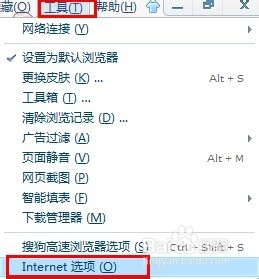
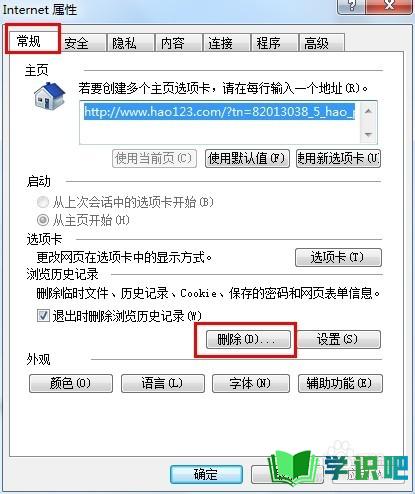
第2步
在打开的“删除选项”窗口中,勾选要删除的内容(如图所示),点击“删除”按钮即可。
然后尝试打开QQ空间。
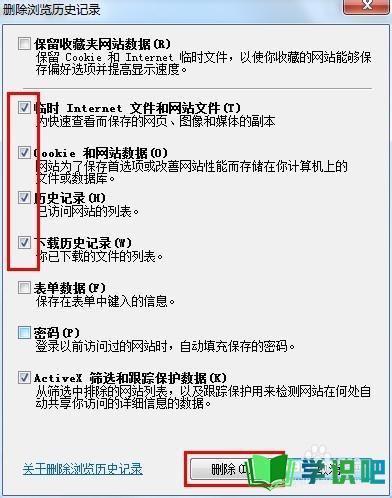
第3步
更新Flash插件:
打开“控制面板”,点击“Flash Player”进行设置界面。
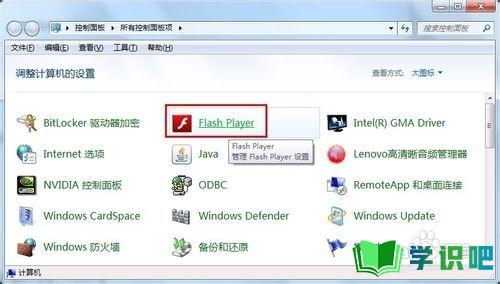
第4步
在打开的“Flash Player设置管理器”中,切换至“高级”选项卡,点击“立即检查 更新”按钮。然后在网页中点击“下载”→“Flash Player”,最后点击“下载”按钮,下载完成后进行更新操作。
Flash更新完成后,再次尝试打开QQ空间。
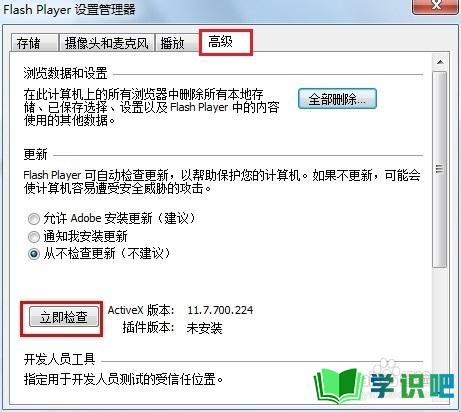
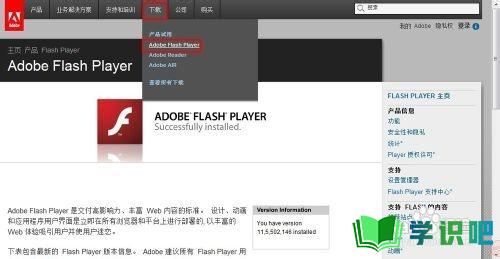
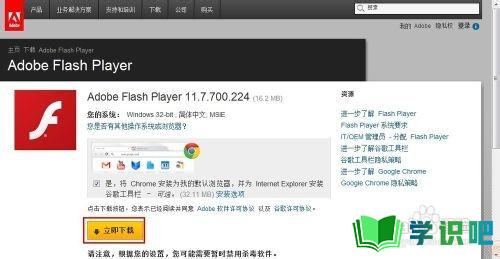
第5步
利用软件进行全面清理:
打开“360安全卫士”,点击“电脑专家”按钮,在打开的“360电脑专家”窗口中,在搜索框输入“QQ空间打不开”,然后点击“搜索”按钮。
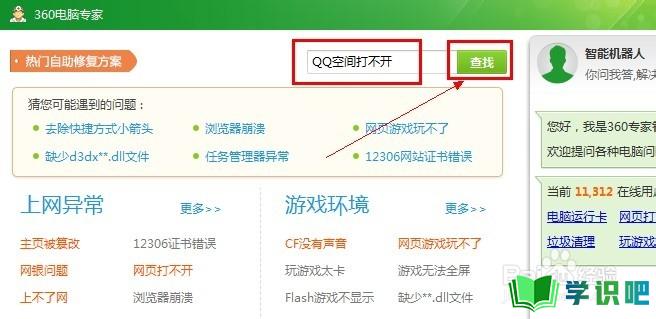
第6步
在打开的结果页面中,点击“立即修复”按钮。
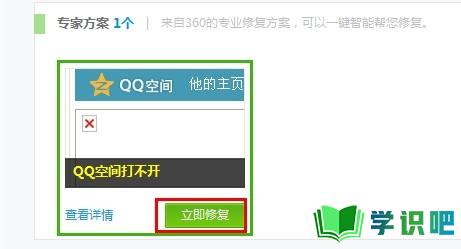
第7步
然后程序就会自动进行修复操作。修复完成后,就可以正常打开QQ空间啦。
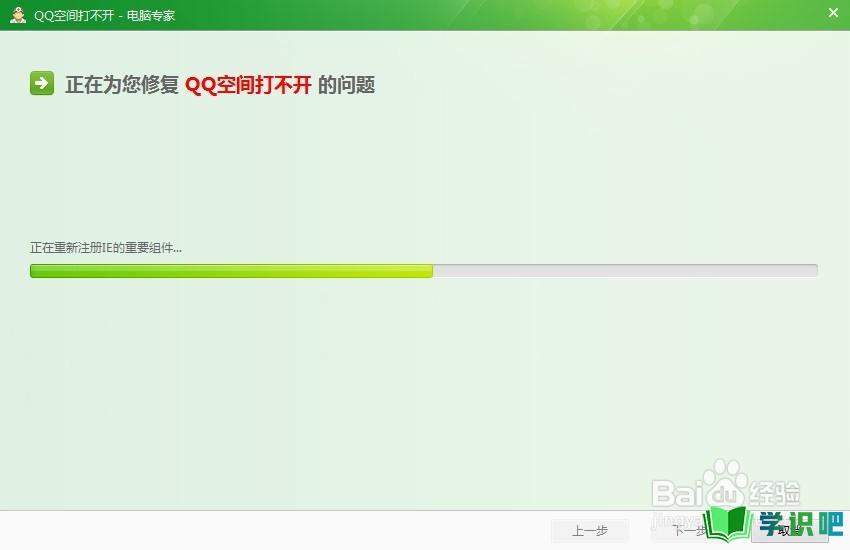
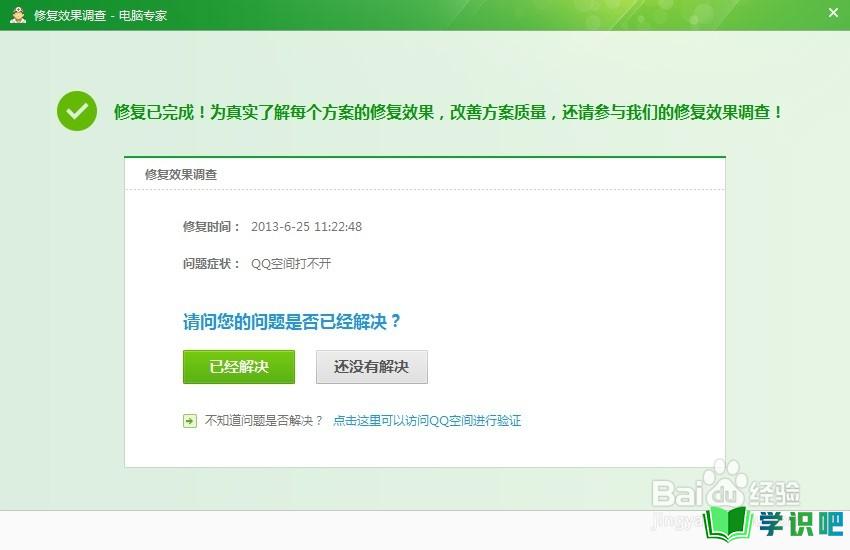
温馨提示
好啦,今日小编为大家分享的“腾讯QQ空间打不开怎么办?”文章就到这里啦,如果对你有用的话记得点赞哦!学识吧每天会分享更多实用的知识,每天都能学到不同的知识哦,最好点个赞支持一下小编吧!(⊃‿⊂)
